เรียนรู้วิธีที่ง่ายที่สุดในการ บายพาสหน้าจอเข้าสู่ระบบ และ ลงชื่อเข้าใช้ Windows 10 โดยอัตโนมัติโดยไม่ต้องป้อนรหัสผ่าน
โดยค่าเริ่มต้น Windows 10 ต้องการให้คุณป้อนรหัสผ่านบัญชีผู้ใช้เพื่อเข้าสู่ระบบ อย่างไรก็ตามถ้าคุณไม่ต้องการป้อนรหัสผ่านหรือ PIN ทุกครั้ง ตัวอย่างเช่นบางทีคุณอาจเป็นคนเดียวที่ใช้ระบบของคุณหรือเป็นพีซีสาธารณะ สิ่งที่ดีคือในสถานการณ์เช่นนี้คุณสามารถกำหนดค่า Windows 10 เพื่อลงชื่อเข้าใช้โดยอัตโนมัติ มีสองวิธีในการกำหนดค่าการเข้าสู่ระบบ Windows 10 Auto คุณสามารถใช้เครื่องมือ Netplwiz ในตัวหรือแก้ไขรีจิสทรี ทั้งสองวิธีทำงานเหมือนกัน
ในคู่มือที่รวดเร็วและง่ายดายนี้ฉันจะแสดงวิธี ลงชื่อเข้าใช้ Windows 10 โดยอัตโนมัติโดยผ่านหน้าจอเข้าสู่ระบบเมื่อเริ่มต้น มาเริ่มกัน
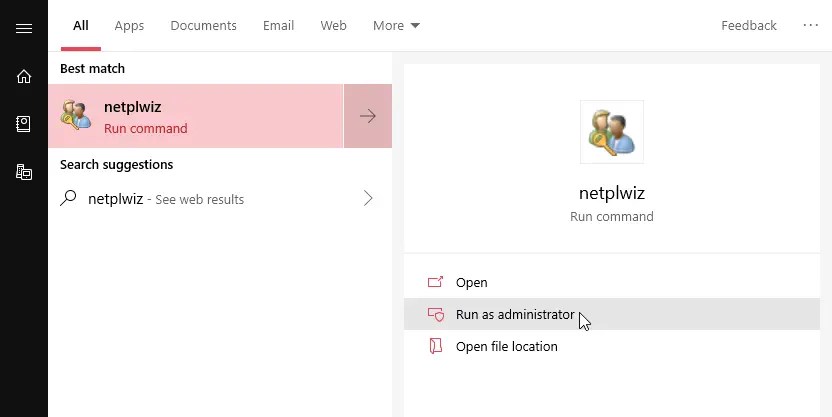
เปิดกล่องโต้ตอบ Run โดยการกด“ Windows Key + R”.Type“ NetPlWiz ” และกด“ ป้อน ” เลือกบัญชีผู้ใช้ ในแท็บ “ ใช้ “. พิมพ์รหัสผ่าน สองครั้งแล้วคลิก“ ตกลง “ นั่นมัน จากนี้ไปคุณจะได้รับ เข้าสู่ระบบโดยอัตโนมัติ .
นั่นคือ ด้วยสิ่งนี้คุณได้กำหนดค่ากระบวนการเข้าสู่ระบบอัตโนมัติใน Windows 10.
ขั้นตอนโดยละเอียด (พร้อมภาพหน้าจอ)
ก่อนอื่นเราต้อง เปิดเครื่องมือ Netplwiz ในการทำเช่นนั้นให้เปิดกล่องโต้ตอบ Run โดยกดปุ่ม“ Windows + R “ทางลัดพิมพ์” netplwiz “และคลิก” ตกลง “หรือคุณสามารถค้นหา“ Netplwiz” ในเมนูเริ่มต้นและเปิดจากที่นั่น
เมื่อเปิดให้ไปที่แท็บ“ ” เลือกบัญชีผู้ใช้ของคุณ ภายใต้“ ผู้ใช้คอมพิวเตอร์เครื่องนี้” และ คลิกปุ่ม“ ใช้ “
หมายเหตุ : หากคุณไม่เห็น”ผู้ใช้จะต้องป้อนชื่อผู้ใช้และรหัสผ่านเพื่อใช้คอมพิวเตอร์นี้”ใน Netplwiz ทำตามคำแนะนำนี้เพื่อแก้ไขปัญหา: แก้ไขตัวเลือก“ ผู้ใช้ต้องป้อนชื่อผู้ใช้และรหัสผ่านเพื่อใช้คอมพิวเตอร์นี้” ตัวเลือก
เมื่อเปิดแล้ว นอกจากนี้คุณยังสามารถวางเส้นทางด้านล่างในแถบที่อยู่ของ Registry Editor และกด“ Enter”.
HKEY_LOCAL_MACHINE \ Software \ Microsoft \ Windows NT \ CurrentVersion \ Winlogon 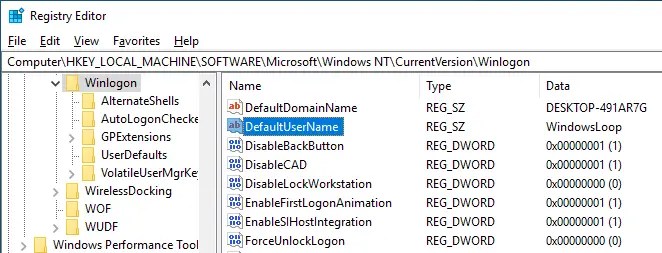
“ ใหม่ ” จากนั้น“ ค่าสตริง ” ตั้งชื่อค่าใหม่เป็น“ defaultUserName ” หลังจากนั้น ดับเบิลคลิก ค่าที่สร้างขึ้นใหม่ให้พิมพ์ ชื่อผู้ใช้ ของคุณและคลิก“ ตกลง “.
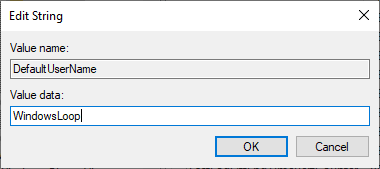
อีกครั้ง ตัวเลือก“ สตริงค่า ” ตั้งชื่อค่าใหม่เป็น“ defaultPassword “.
“ ตกลง ” เพื่อบันทึกการเปลี่ยนแปลง
ใหม่ “>“ ค่าสตริง ” ตั้งชื่อค่าเป็น“ Autoadminlogon “ ดับเบิลคลิก ค่า“ AutoadMinLogon” พิมพ์“ 1 ” ในฟิลด์ข้อมูลค่าและคลิก“ ตกลง “.
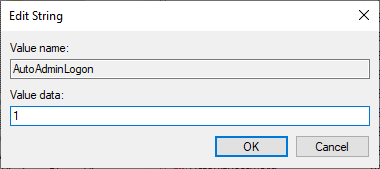
นั่นคือ คุณได้ทำการเปลี่ยนแปลงรีจิสทรีเสร็จแล้ว ปิดตัวแก้ไขรีจิสทรี โดยคลิกที่ปุ่ม“ X” บนแถบชื่อเรื่อง สุดท้าย รีสตาร์ทคอมพิวเตอร์ของคุณ จากนี้ไป Windows 10 จะไม่ขอรหัสผ่านอีกต่อไปและจะลงชื่อเข้าใช้คุณโดยอัตโนมัติเมื่อคุณเริ่มระบบของคุณ
–
หากคุณมีคำถามหรือต้องการความช่วยเหลือแสดงความคิดเห็นด้านล่าง I’ll be happy to assist.
If you like this article, you might link the below one too. ตรวจสอบพวกเขา